Проблемы с различными браузерами? Попробуйте лучший вариант: Opera OneБолее 300 миллионов человек ежедневно пользуются Opera One — полноценной навигацией со встроенными пакетами, повышенным потреблением ресурсов и великолепным дизайном.Вот что предлагает Opera One: Оптимизация использования ресурсов
ИИ и удобство для пользователя
Встроенный блокировщик рекламы
⇒ Получить Opera One
Bing Translator позволяет переводить разговоры, речь и текст, а также прослушивать их аудиопереводы. Однако пользователи сообщают, что в Bing Translator больше нет звука, то есть они не могут услышать произношение слов. Поэтому в этой статье мы рассмотрим, как исправить проблему и вернуть звук.
Также у нас есть подробная статья о некоторых из лучших программ для транскрибирования музыки из MP3 в листы, которые вы можете скачать на свой ПК.
Почему в Bing Translator нет звука?
Отсутствие звука в Bing Translator может быть вызвано многими факторами. Среди них можно выделить следующие:
куки и кэш браузера — Браузер сохраняет файлы cookie и кэш, чтобы помочь быстрее загружать веб-сайты и веб-приложения. Однако при длительном хранении они могут испортиться и привести к сбоям в работе браузера. Итак, в Bing Translator может отсутствовать звук, если куки и кэш браузера блокируют его работу. Проблемы с серверами Microsoft — Поскольку Bing Translator является приложением Microsoft, на него могут повлиять любые проблемы, которые могут возникнуть на сервере Microsoft. Возможно, сервер находится на техническом обслуживании или не работает, из-за чего Bing Translator не может с ним взаимодействовать. Проблемы с сетевым подключением — Проблемы, связанные с сетью, например перегрузка сети, могут вызвать проблемы с работой браузера. Он может не позволять полностью загружать веб-страницы, из-за чего функция воспроизведения звука может быть недоступна или отсутствовать. Устаревший браузер — Пользователи, жалующиеся на то, что Bing Translator больше не загружает аудио, скорее всего, столкнулись с проблемой из-за устаревшего браузера. Браузер не может получить доступ к обновлениям в виде исправлений для ошибок, заражающих текущую версию.
Однако вы можете устранить проблему, следуя шагам по устранению неполадок, которые мы рассмотрим далее в статье.
Что я могу сделать, чтобы вернуть аудио Bing Translator?
Прежде чем приступать к дальнейшим действиям, мы рекомендуем вам выполнить следующее:
Закройте и снова откройте браузер. Проверьте, работает ли веб-страница переводчика Bing Translator. Устраните проблемы с сетью на вашем компьютере. Перезагрузите компьютер в безопасном режиме, затем запустите браузер и посмотрите, доступен ли звук. Перейдите на другой браузер — ознакомьтесь с нашим подробным руководством о лучших браузерах для загрузки на ПК. Проверьте серверы Microsoft — Если возникла проблема с сервером Microsoft, вам придется подождать, пока она не будет решена, прежде чем вы сможете использовать аудиофункцию в переводчике Bing.
Если вы не можете решить проблему, воспользуйтесь приведенными ниже решениями:
1. Обновите браузер
Запустить Google Chrome браузера на вашем компьютере, затем нажмите на три точки, чтобы открыть окно Меню и перейдите в Настройки.
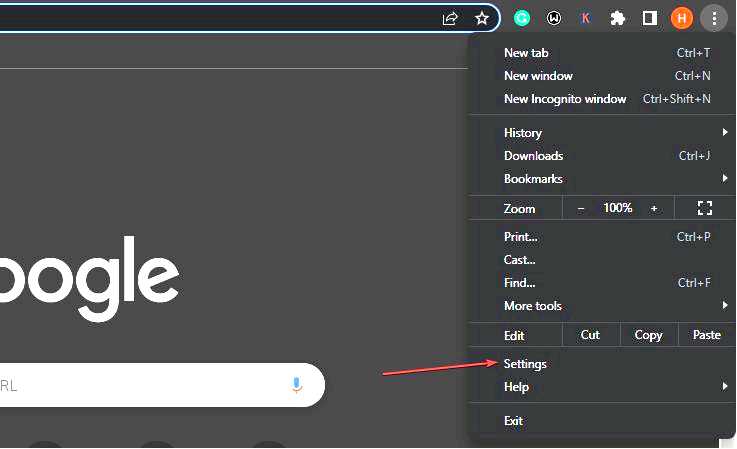
Нажмите на О Chrome. Нажмите на кнопку Обновить Google Chrome. Если доступно обновление, оно обновится автоматически.
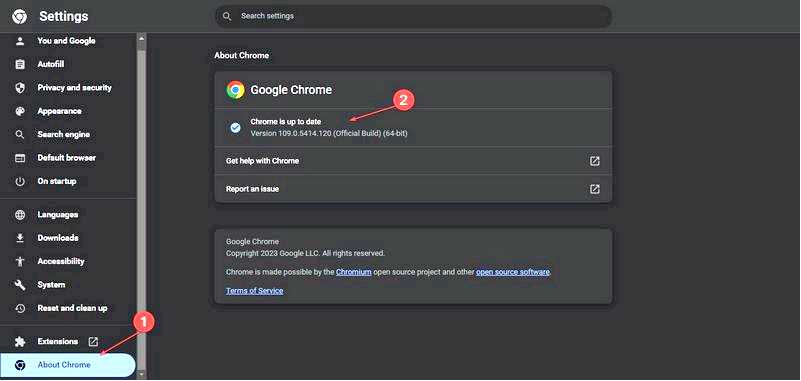
Обновление браузера позволит исправить ошибки, вызывающие некорректную работу переводчика Bing, и установить новейшие функции для повышения производительности веб-приложения.
2. Очистить кэш и файлы cookie браузера
Запуск Google Chrome браузер на компьютере, затем нажмите три точки, чтобы открыть окно Меню. Перейдите в раздел Дополнительные инструменты и нажмите Очистить данные просмотра.
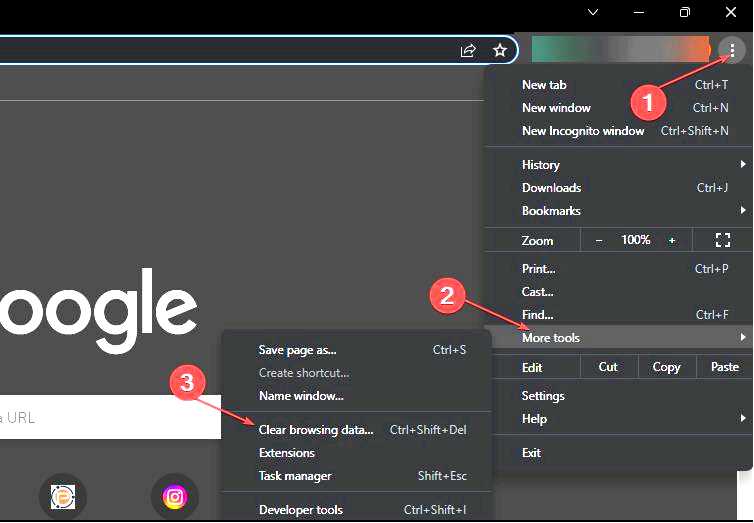
Выберите временной диапазон и выберите Все время чтобы удалить все. Поставьте галочки напротив Cookies, других данных сайта и Кэшированные изображения и файлы, затем нажмите кнопку Очистить данные.
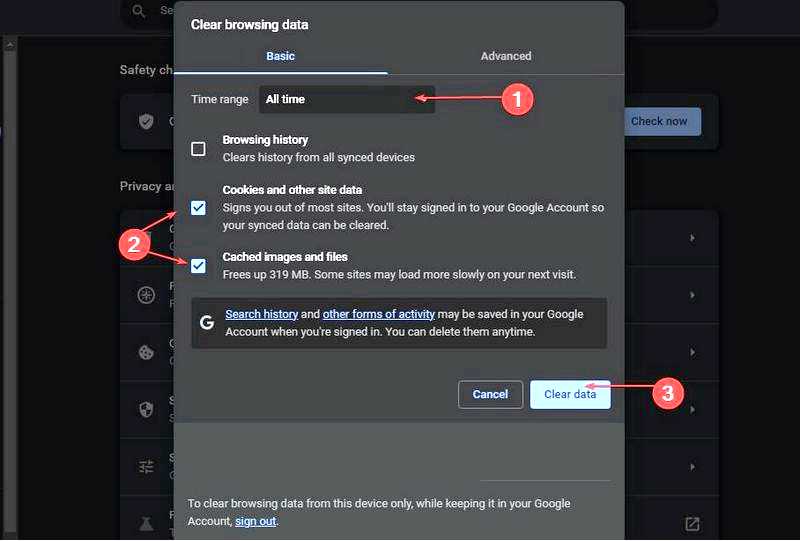
Перезапустите браузер и проверьте, доступен ли звук в Bing Translator.
Очистка кэша и файлов cookie браузера позволит удалить поврежденные файлы, мешающие его работе.
3. Отключить расширения браузера
Откройте Google Chrome браузер на вашем компьютере, затем нажмите три точки, чтобы открыть окно Меню. Перейдите в раздел Дополнительные инструменты, а затем нажмите на кнопку Расширения.
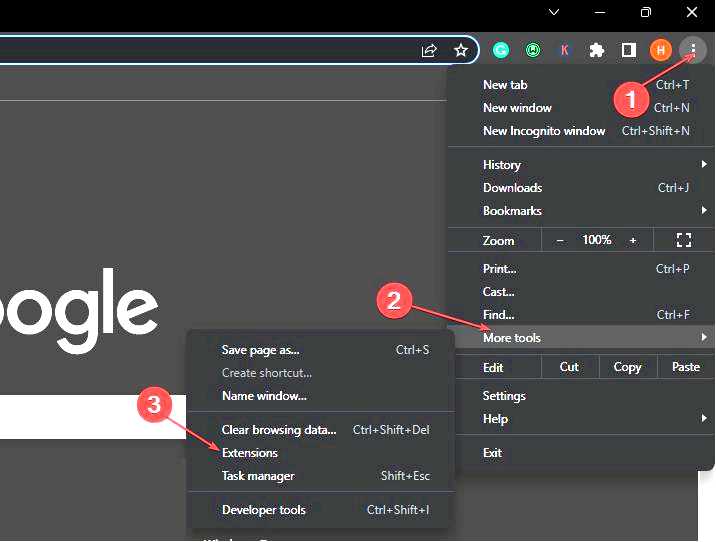
Отключите все расширения, переключив переключатель для каждого из них.
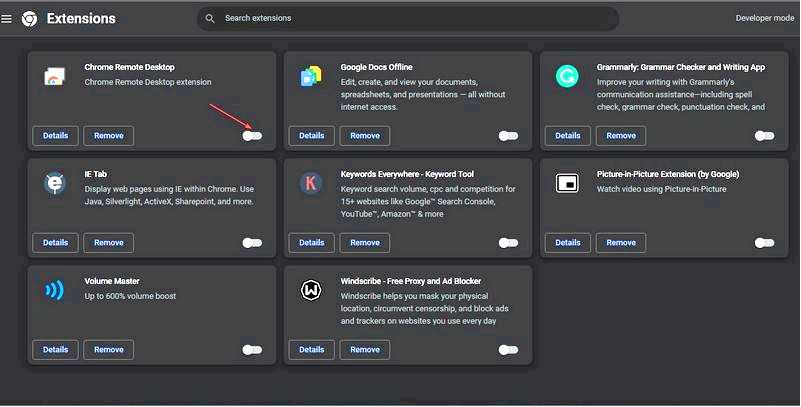
Перезапустите браузер и проверьте, сохраняется ли проблема с переводчиком Bing.
Включайте расширения Chrome одно за другим, чтобы найти неисправное.
В заключение мы подготовили еще одну статью о том, что делать, если вы столкнулись с ошибкой "Что-то пошло не так" в Bing, и о способах ее устранения.
Если у вас есть вопросы или предложения, пишите их в комментариях.
